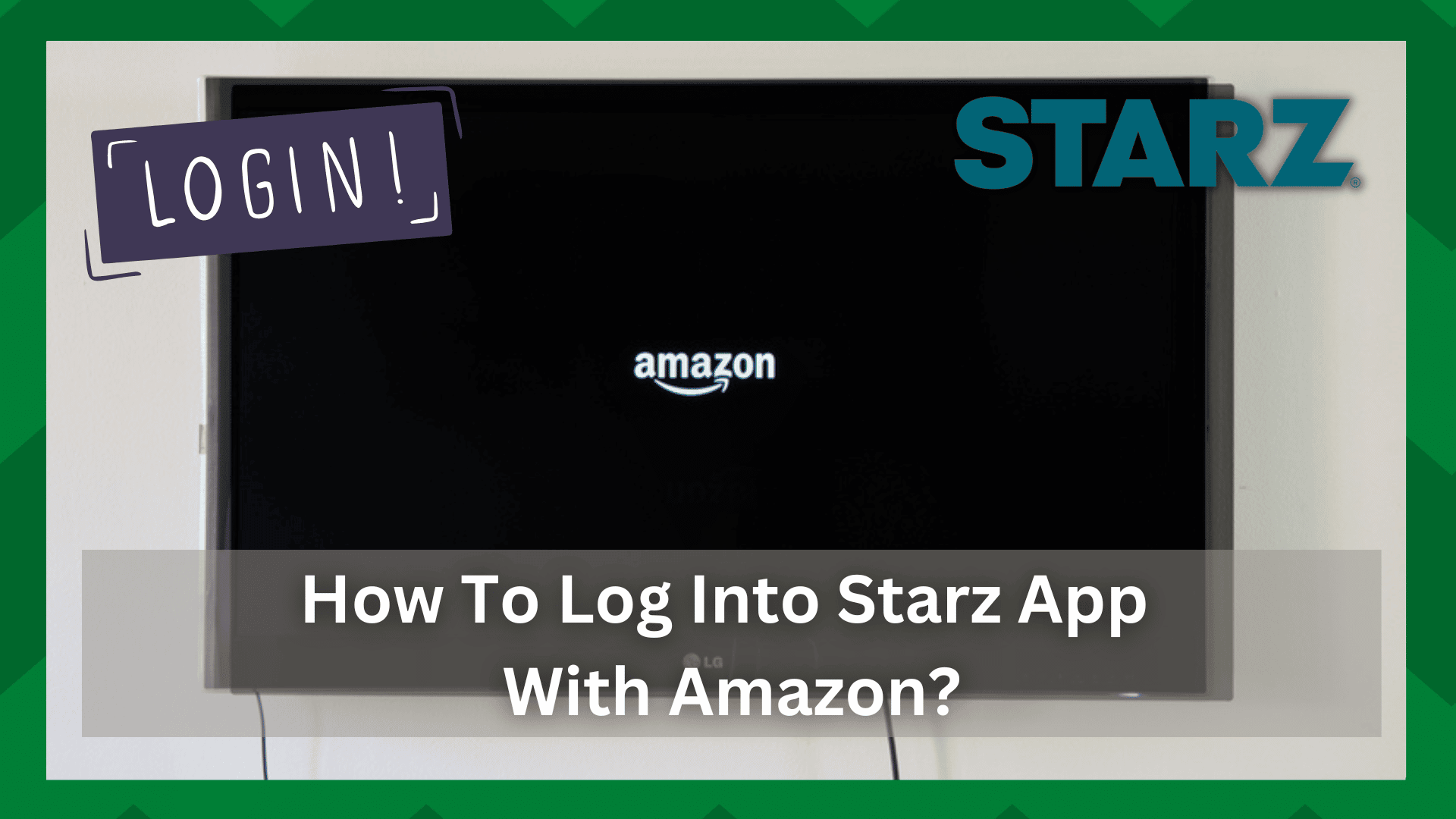สารบัญ
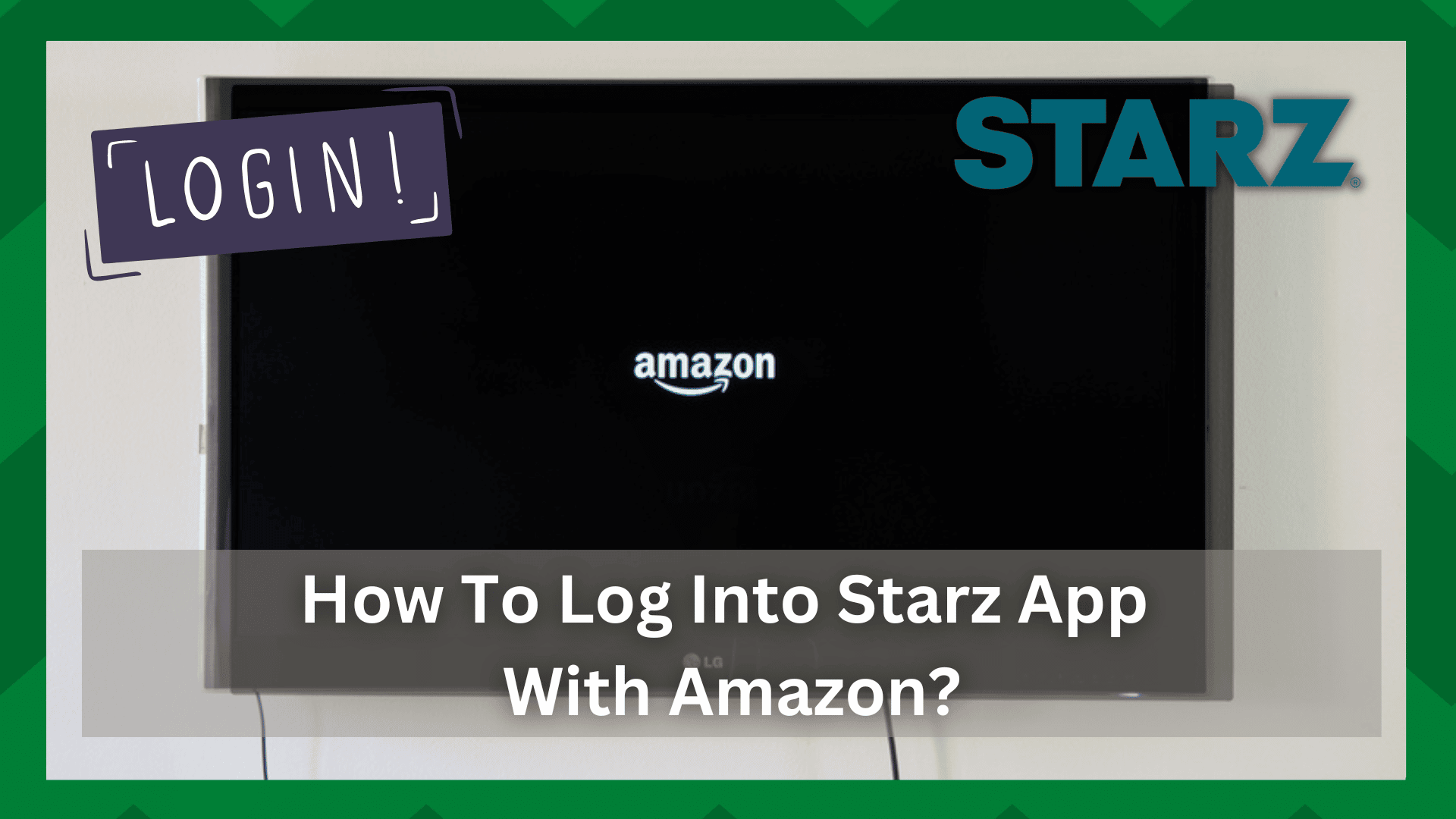
วิธีลงชื่อเข้าใช้แอป starz ด้วย amazon
ดูสิ่งนี้ด้วย: Linksys EA7500 กะพริบ: 5 วิธีในการแก้ไขปัจจุบัน Amazon เป็นหนึ่งในบริการสตรีมมิงที่ดีที่สุดที่มีการแข่งขันอย่างสูสีกับบริการสตรีมระดับบน เช่น Netflix, Showtime, HBO Max, ฯลฯ
ด้วยช่องและแอปสตรีมมิงมากมาย บริการนี้กำลังสร้างตัวเองในฐานะผู้ให้บริการทีวี
อะไรที่ทำให้ Amazon แตกต่างจากแพลตฟอร์มสตรีมระดับบนสุดอื่นๆ
คุณอาจประหลาดใจที่รู้ว่า นอกเหนือจากการทำหน้าที่เป็นแอปพลิเคชันสตรีมมิ่งและให้บริการสตรีมแก่ผู้ใช้แล้ว Amazon ยังสามารถรวม แอปแบบสแตนด์อโลน ที่สามารถเชื่อมโยงกับบัญชีของตนได้
ด้วยเหตุนี้ คุณสามารถเพิ่มบริการสตรีมของบุคคลที่สามลงในช่องของ Amazon และเข้าถึงได้จากที่นั่น
ข่าวดีก็คือมันทำให้การจัดการการเรียกเก็บเงินง่ายขึ้น คุณจะไม่ต้องจ่ายเงินสำหรับแอปของบุคคลที่สามหรือถูกเรียกเก็บเงินสำหรับบริการที่คุณไม่ได้ใช้อีกต่อไป
วิธีลงชื่อเข้าใช้แอป Starz ด้วย Amazon?
แอป Starz นั้นง่ายต่อการจับคู่ ด้วยบัญชี Amazon ของคุณ และเป็นวิธีที่ดีที่สุดในการเก็บบริการสตรีม แบบชำระเงินรายเดือน ทั้งหมดไว้ในที่เดียว
คุณอาจสมัครใช้บริการสตรีมในช่วงทดลองและจะถูกเรียกเก็บเงิน หากคุณไม่ยกเลิกการสมัครรับข้อมูลของคุณ

การติดตามการสมัครรับข้อมูลทั้งหมดของคุณผ่านแอปของบุคคลที่สามยังใช้เวลานานอีกด้วย ด้วยเหตุนี้ Amazon Channels จึงเป็นตัวเลือกที่ดีที่สุดสำหรับคุณ
เราคือสมมติว่าถ้าคุณกำลังอ่านข้อความนี้ คุณต้องการสิ่งเดียวกันสำหรับตัวคุณเอง ผู้ใช้หลายคนโพสต์คำถามเกี่ยวกับวิธีลงชื่อเข้าใช้แอป Starz โดยใช้ Amazon
ดังนั้นในบทความนี้ เราจะพูดถึงขั้นตอนทั้งหมดในการทำเช่นนั้น ดังนั้น เรามาเข้าสู่บทความกันดีกว่า
เพิ่ม Starz ไปยังช่อง Amazon Prime:
การดำเนินการนี้จะใช้ได้ก็ต่อเมื่อคุณมีการสมัครรับข้อมูลช่อง Amazon Prime ที่มีอยู่และใช้งานอยู่ เนื่องจากสามารถทำได้เฉพาะในกรณีที่คุณใช้งานช่อง Amazon Prime อยู่ในขณะนี้ เนื่องจากข้อมูลทั้งหมดในบัญชีนี้จะใช้สำหรับแอป Starz
หากไม่เป็นเช่นนั้น คุณจะต้องสมัครรับข้อมูลจาก Amazon ก่อนแล้วจึงค่อย คุณสามารถเพิ่มบริการสตรีมแบบชำระเงินในบัญชีของคุณได้ เราถือว่าคุณมีบัญชีที่ใช้งานอยู่ ดังนั้นสิ่งที่คุณต้องทำคือ:
ดูสิ่งนี้ด้วย: แนวทางปฏิบัติ 4 ข้อในการแก้ปัญหาเกี่ยวกับเสียงของ NBC- เปิดเว็บเบราว์เซอร์ของคุณและไปที่ com
- เมื่อ หน้าจอปรากฏขึ้น คุณจะถูกขอให้ลงชื่อเข้าใช้โดยใช้ข้อมูลประจำตัวของบัญชี
- เมื่อคุณลงชื่อเข้าใช้เรียบร้อยแล้ว ให้ดูที่มุมซ้ายบนของหน้าจอ
- คลิก ทั้งหมด และคุณจะพบตัวเลือก Prime Vide o
- คลิกและไปที่ ช่อง Prime Video
- เลือก Channels ตัวเลือก และตอนนี้คุณจะเห็นรายการบริการสตรีมที่สามารถเพิ่มลงใน ช่อง Amazon ของคุณ
- ค้นหาและเลือกแอป Starz และคลิกที่ไอคอน เรียนรู้เพิ่มเติม
- จากนั้น คุณจะเห็นตัวเลือกการสมัครรับข้อมูลสำหรับ Starz คุณสามารถเลือกระยะเวลาทดลองใช้ฟรี 7 วัน หรือคุณสามารถสมัครรับแผนได้โดยตรง
- เมื่อดำเนินการเสร็จแล้ว ให้เพิ่มไปยังช่องทางของ Amazon และ ข้อมูลการเรียกเก็บเงิน จะเป็นสิ่งที่คุณ มีให้สำหรับช่องของ Amazon
- ตอนนี้คุณสมัครใช้งานแอป Starz ที่เชื่อมโยงกับช่องของ Amazon แล้ว
จัดการได้ง่าย มีประสิทธิภาพ และสะดวกสบายในการเก็บข้อมูลทั้งหมดของคุณ การสมัครสมาชิกในที่เดียว นอกเหนือจากนั้น หากคุณต้องการดูเนื้อหาของ Starz บนสมาร์ทโฟนหรือแท็บเล็ตของคุณ ไม่จำเป็นต้องใช้แอปของบุคคลที่สาม
คุณสามารถเข้าถึงเนื้อหาผ่านแอป Amazon Prime Video Channels แทน สิ่งหนึ่งที่ควรทราบคือคุณ ไม่สามารถเพิ่มแอปการสตรีมของบุคคลที่สาม ไปยังการสมัครรับข้อมูล Amazon Prime Video ของคุณได้
เนื่องจากไม่รองรับ แอปแบบสแตนด์อโลน เข้าถึง. คุณต้องมีการสมัครรับข้อมูลช่องวิดีโอ Amazon Prime แยกต่างหากเพื่อใช้แอปเหล่านี้ จากนั้นคุณจะสามารถเชื่อมต่อแอปแบบสแตนด์อโลนเข้ากับแอปได้